本页面介绍了标准信息中心过滤条件。如需了解信息中心交叉过滤条件,请访问交叉过滤信息中心文档页面。
了解信息中心过滤条件
借助信息中心过滤条件,查看者可以将信息中心的结果范围缩小到自己感兴趣的数据。信息中心过滤条件可以应用于信息中心内的所有图块,也可以仅应用于一个信息中心图块。
查看信息中心时,用户可以暂时更新信息中心过滤条件值,这不会影响任何其他用户。这与作为信息中心图块的基础查询的一部分的过滤条件不同;除非查看者有权修改图块或从此处展开探索,否则无法更改这些过滤条件。
如需永久更改所有用户都能看到的过滤条件,或者添加或删除过滤条件,您必须拥有信息中心的管理访问权限、编辑访问权限,并且处于编辑模式。
信息中心过滤条件和 LookML
如果模型、探索或字段分别使用 label(模型)、label(探索)或 label(字段)参数来更改其在探索菜单或字段选择器中的名称,则 添加过滤条件窗口中会使用 label 参数中指定的名称。
如果您是 LookML 开发者,并且处于开发模式,则可以针对仅在开发模式下的模型版本中显示的字段创建信息中心过滤条件,但当您退出开发模式或其他用户使用该过滤条件时,该过滤条件将无法按预期运行。同样,如果在创建过滤条件后删除或重命名过滤字段,过滤条件将无法按预期运行。
添加信息中心过滤条件
首先,请确保信息中心处于修改模式,并且您至少有一个查询图块或与 Look 关联的图块。在顶部工具栏中选择过滤条件,然后选择添加过滤条件。
接下来,系统会显示添加过滤条件窗口。
“添加过滤条件”窗口
随即会显示“添加过滤条件”窗口,其中预先填充了用于创建此信息中心图块的任何探索中的字段(维度或指标)。
例如,以下添加过滤条件窗口显示了目前在信息中心的图块中使用的探索:E Faa 模型中的航班探索和 MB ecommerce_demo 模型中的订单项探索。
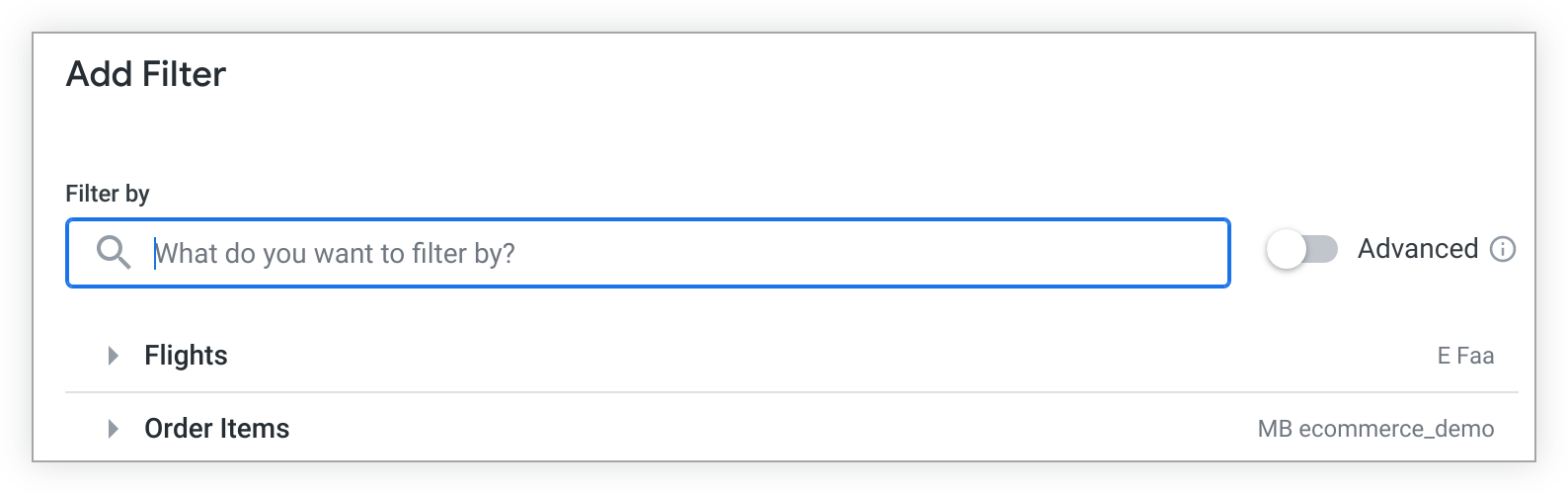
选择探索左侧的箭头即可显示相应探索的视图。然后,您可以展开每个视图以显示该视图的字段。
如需根据其中一个探索中的字段进行过滤,您可以使用按以下条件过滤对话框搜索字段或手动输入字段名称。您还可以点击字段名称(例如订单 ID),将其添加到过滤依据对话框中。
如果您选择的字段已用于其他过滤条件,Looker 会提醒您。虽然您仍然可以创建过滤条件,但无法将使用同一字段的多个过滤条件应用于同一信息中心图块。
如果您想针对未在信息中心内使用的探索中的某个字段创建过滤条件,请参阅本页面上的高级过滤条件部分。
选择要过滤的字段后,选择添加。
高级过滤器
借助高级过滤条件,您可以使用 Explore 之外的字段创建信息中心过滤条件,以在信息中心内创建图块。在添加过滤条件窗口中,启用高级开关以使用高级过滤条件。系统会更新添加过滤条件窗口,其中包含用于选择模型、探索和字段以创建过滤条件的选项:

首先,从下拉模型菜单中选择一个模型名称。下拉菜单包含您有权访问的所有 LookML 模型。
选择模型后,“探索”对话框会填充一个下拉菜单,其中包含所选模型中的所有探索。
选择模型和探索后,相应探索中可用的字段将填充添加过滤条件窗口。您可以使用搜索栏查找要过滤的字段,也可以选择字段名称。
选择要过滤的字段后,选择添加。
自定义过滤条件配置
选择过滤字段并点击添加后,“添加过滤条件”窗口会在设置和要更新的图块标签页中显示各种可自定义的设置。
设置标签页
- 标题:输入您希望过滤条件在信息中心内显示的标题。系统会预先填充“标题”选项,其中包含“过滤依据”字段的名称。
- 控制变量:从控制变量类型列表中进行选择,这些类型因您过滤的数据类型而异。如需详细了解不同类型的控件,请参阅本页的信息中心过滤条件控件部分。
- 显示:对于可以以内嵌或弹出式窗口形式显示的控件,请选择过滤器的显示方式。如需详细了解显示过滤条件的不同方式,请参阅本页的显示信息中心过滤条件部分。如果控件只能以一种方式显示,则不会显示此选项。
- 值:如需为过滤条件设置特定的值选项,请从下拉菜单中选择或在此字段中输入值选项。留空可显示数据库中的值选项,最多可显示该控件可用的值数量上限。对于数值数据,此字段已替换为最小值和最大值字段。
- 配置默认值:您可以选择为过滤条件设置默认值。
- 需要过滤条件值:选中此复选框可要求为过滤条件提供值。如需详细了解如何要求提供过滤条件值,请参阅本页的要求提供过滤条件值部分。
- 选择要在此过滤条件发生更改时更新的过滤条件:选中复选框可将其他过滤条件与此过滤条件相关联。如需详细了解关联过滤条件,请参阅本页的设置关联过滤条件部分。如果信息中心没有其他过滤条件,此选项将处于停用状态。
- 添加和取消:选择其中一个按钮可保存或取消新过滤条件。
您可以在要更新的图块标签页中确定哪些图块会监听过滤条件。
要更新的图块标签页的默认行为
Looker 默认会自动将过滤条件应用于与过滤条件源自同一探索的任何图块,并将要过滤的字段的值设置为与为过滤条件选择的字段相同的字段。
如果在创建过滤条件后向信息中心添加任何新图块,并且这些图块是根据与过滤条件相同的探索创建的,则系统会自动将信息中心过滤条件应用于这些图块。
修改要更新的图块标签页
如果您想调整哪些图块会根据哪些过滤条件进行过滤,或者哪些字段会受到过滤条件的影响,可以使用以下设置。
- 选择全部或无,可为所有功能块启用或停用过滤条件。
- 在要过滤的字段部分中,针对每个图块,选择将受过滤条件影响的字段,或选择不对个别图块应用过滤条件。如果新过滤器的字段已被现有过滤器使用,则任何受现有过滤器过滤的图块都无法用于新过滤器。
- 选择添加或取消,以保存或取消新的过滤条件设置。
信息中心过滤条件控件
借助信息中心过滤条件控件,您可以为信息中心查看者自定义过滤条件的显示方式。创建信息中心过滤条件时,控制下拉菜单中提供的过滤条件控制类型取决于分配给您要过滤的字段的 LookML 数据 type。
如需查看您要过滤的字段的数据类型,您必须拥有
see_lookml权限。您可以在字段选择器中选择字段右侧的齿轮菜单中的 Go to LookML,查看该字段的 LookML。
| 控制 | 说明 | 外观 | 数据类型 |
|---|---|---|---|
| 多选 | |||
| 按钮组 | 这种类型的过滤器有助于为观看者提供一组精选的有限选项。您可以在“价值观”设置中最多精选 30 个选项。对于 string、tier 和 zipcode 数据类型,如果将值设置留空,系统会显示数据库中的前 30 个值。按钮在选中后会变为彩色。 | 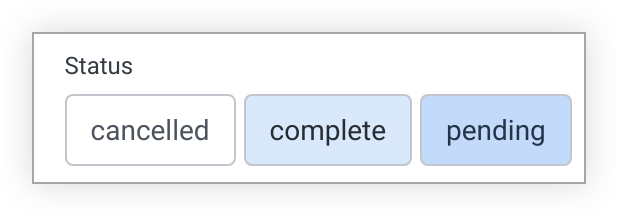 | S N T ZC YN DI DU |
| 复选框 | 这种类型的过滤条件类似于按钮组,但设计略有不同,可为观看者提供一组精选的有限选项。您可以在“值”设置中最多精选 50 个选项。对于 string、tier 和 zipcode 数据类型,如果将值设置留空,系统会显示数据库中的前 50 个值。 | 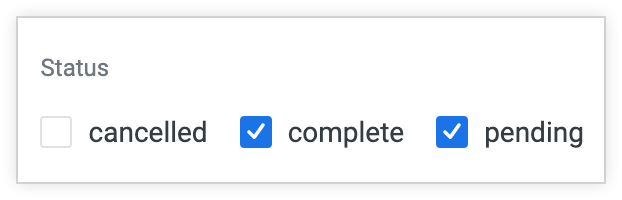 | S N T ZC YN DI DU |
| 标记列表 | 下拉菜单过滤条件和复选框过滤条件的组合。您可以在“值”设置中管理下拉选项。对于 string、tier 和 zipcode 数据类型,如果将值设置留空,则可以从数据库中显示所有值。观看者可以选择箭头来展开下拉菜单。标记列表控件只能显示在弹出框方向或更多按钮后面。 |  | S N T ZC DI DU |
| 范围滑块 | 您可以在过滤条件配置窗口的设置标签页中设置范围滑块的最小值和最大值。观看者可以通过调整滑块的两端来设置过滤条件值范围。 | 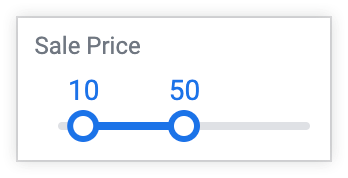 | N DI DU |
| 单选 | |||
| 按钮切换开关 | 这种类型的过滤器有助于为观看者提供一组精选的有限选项。您可以在“价值观”设置中最多精选 30 个选项。对于 string、tier 和 zipcode 数据类型,如果将值设置留空,系统会显示数据库中的前 30 个值。按钮在选中后会变为彩色。 | 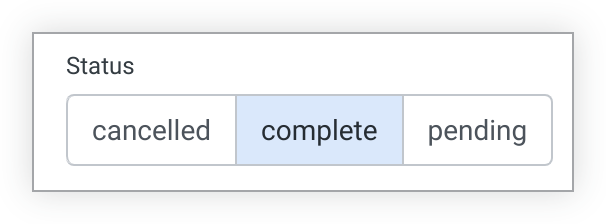 | S N T ZC YN DI DU P |
| 单选按钮 | 这种过滤器的设计与按钮切换开关类似,但略有不同,可为观看者提供一组精选的有限选项。您可以在“值”设置中最多精选 50 个选项。对于 string、tier 和 zipcode 数据类型,如果将值设置留空,系统会显示数据库中的前 50 个值。 | 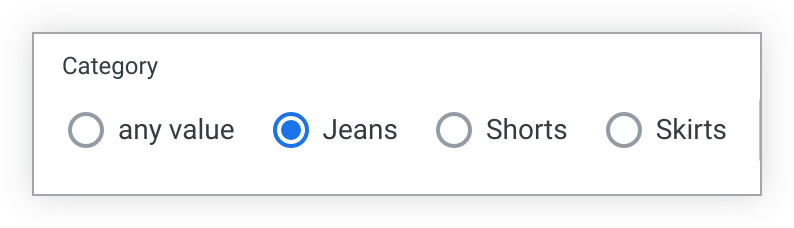 | S N T ZC YN DI DU P |
| 下拉菜单 | 您可以在“值”设置中管理下拉选项。对于 string、tier 和 zipcode 数据类型,如果将值设置留空,则可以从数据库中显示所有值。观看者可以选择箭头展开下拉菜单,然后从下拉菜单中选择一个选项,也可以在框中输入内容来缩小下拉菜单选项的范围。观看者还可以选择任意值。下拉菜单控件只能以内嵌方向显示,或显示在更多按钮后面。 | 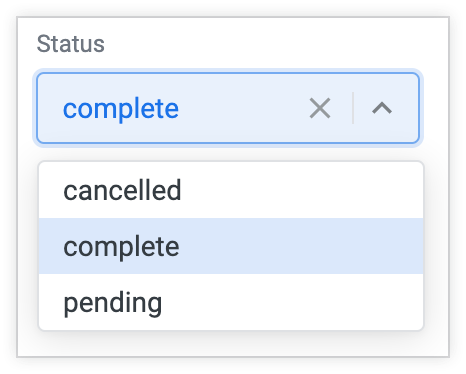 | S N T ZC YN DI DU P |
| 滑块 | 您可以在过滤条件配置窗口的设置标签页中设置滑块最小值和最大值。观看者可以通过调整滑块的右端来设置过滤值。 | 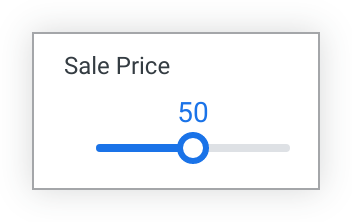 | N DI DU |
| 日期和时间 | |||
| 一天 | 观看者可以选择日期以展开日历,然后选择新的一天。单日菜单控件只能以内嵌方向显示,或显示在更多按钮后面。 | 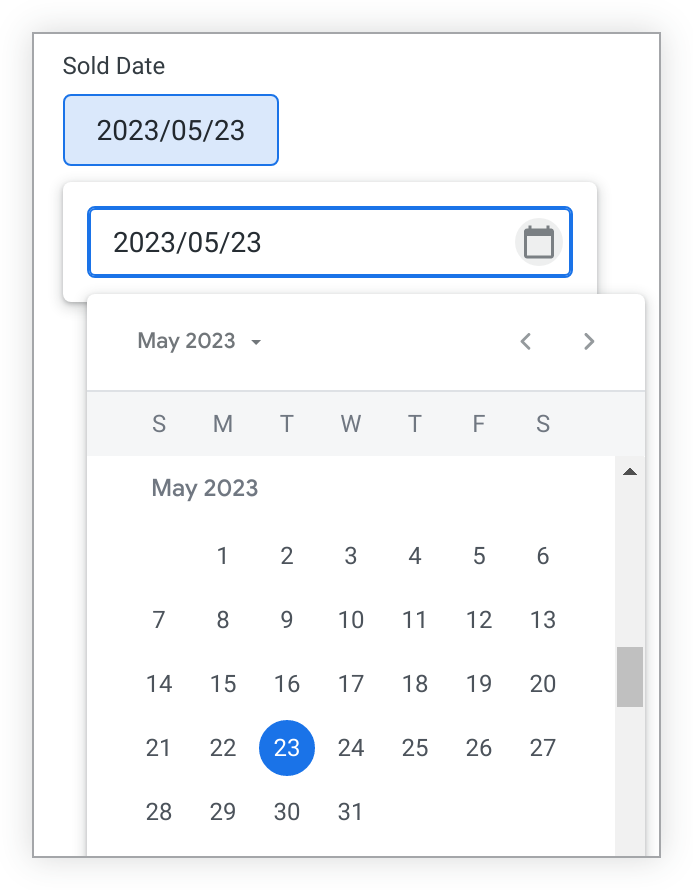 | DT *单日控件可与大多数时间范围和基于时间的类型搭配使用,但观看者只能使用此类控件选择单个日期。 |
| 日期范围 | 观看者可以选择日期范围,展开日历,然后选择新的日期范围。日期范围菜单控件只能以内嵌方向显示,或显示在更多按钮后面。 | 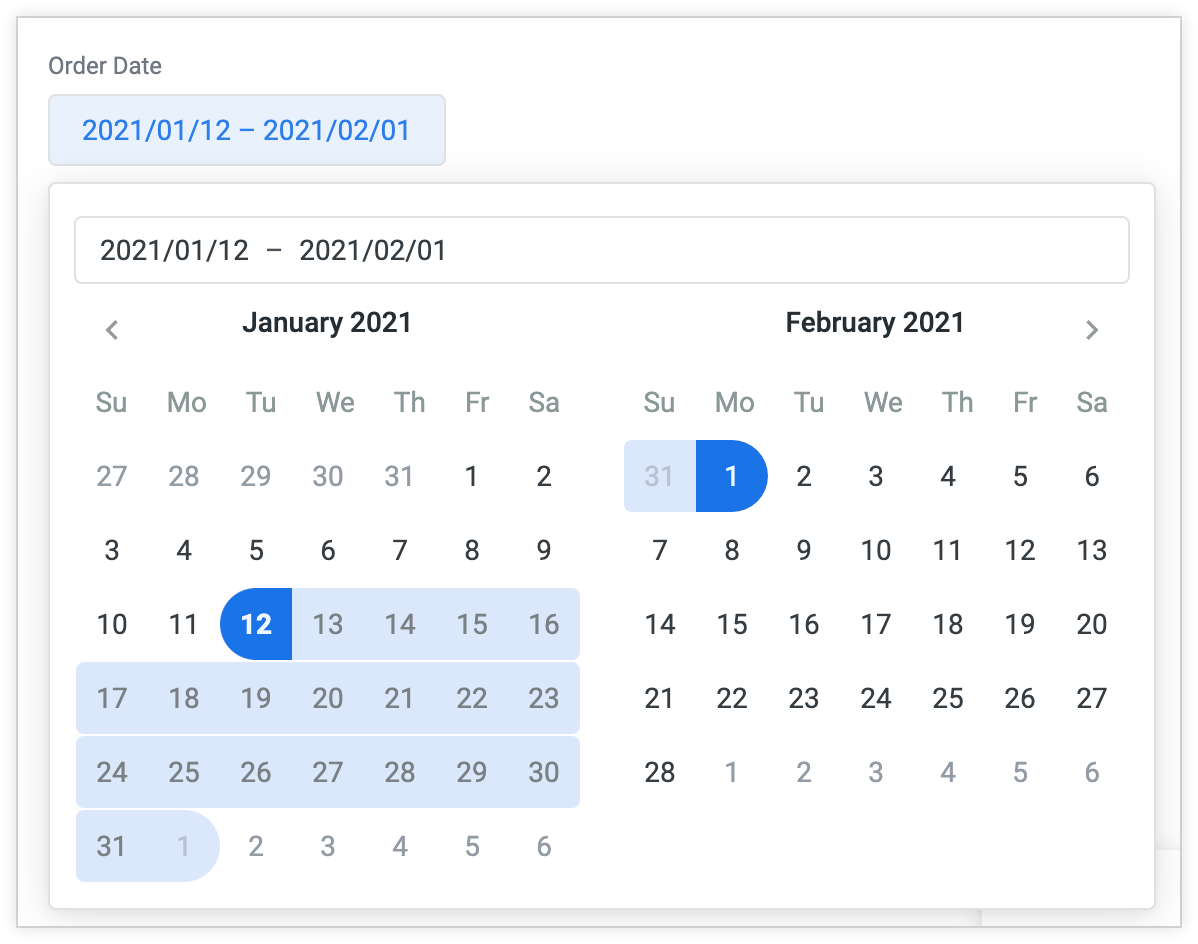 | DT * 日期范围控件可用于大多数时间范围和基于时间的类型,但查看者只能使用此类控件选择日期范围。 |
| 时间范围 | 观看者可以从 Looker 内置的一组时间范围内进行选择,也可以通过选择自定义标签页来创建自己的自定义时间范围。如需查看“时间范围”过滤器的完整时间范围选项,请参阅查看信息中心文档页面。时间范围选项(例如过去 7 天)包含当天。对于不包括当天的时间范围,请从下拉控件中选择高级,然后使用完整天数配置相应值。年初至今包括从年初到当前秒的时间段。观看者可以选择时间范围,以查看时间范围选项。时间范围菜单控件只能以内嵌方向显示,或显示在更多按钮后面。 | 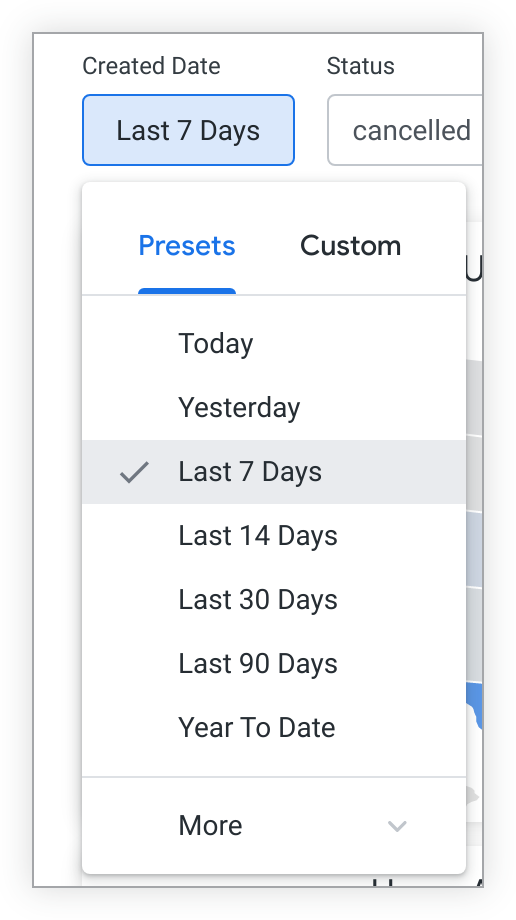 | DT * 时间范围控件可与大多数时间范围和基于时间的类型搭配使用,但观看者无法使用此类控件选择时间选项。 |
| 其他 | |||
| 高级 | 如需详细了解高级控件,请参阅本页上的使用高级控件部分。高级控件只能显示在弹出式窗口方向或更多按钮后面。 | 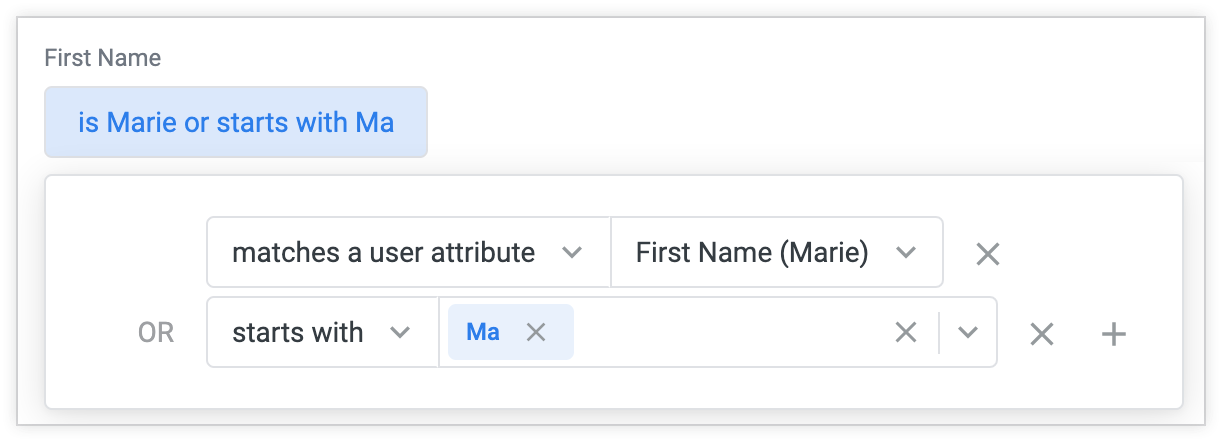 | S N T ZC YN DT DI DU L P |
* 有关日期和时间数据的注意事项:当 Looker 为某些时间范围和基于时间的类型选择控制选项时,这些时间范围和类型会被解读为不同的数据类型。例如,yesno 时间范围会被解读为 yesno 数据类型,因此具有适用于 yesno 类型的控制选项;而 hour_of_day 时间范围会被解读为 number 数据类型,因此具有适用于 number 类型的控制选项。 | |||
使用高级控件
高级控制功能可应用于所有类型的数据,并让您能够更灵活地设置过滤条件。如需创建高级控件,请展开过滤条件配置窗口中的控件下拉菜单,然后选择高级。

选择高级后,“配置默认值”字段会填充适合您过滤的数据类型的过滤条件选项。例如,如果您为数据类型为 string 的字段创建了过滤条件,则过滤条件选项包括是、包含、开头为等。其他类型的数据(例如 number 或 date 类型)的过滤条件会显示不同的条件选项。
借助允许多个过滤条件值选项,用户可以为过滤条件选择多个值。默认处于启用状态。启用后,配置默认值字段的右侧会显示 + 符号。选择 + 符号可添加其他过滤条件值。如需限制用户只能选择一个值,请停用此选项。对于基于 location 数据类型或基于 parameter 参数的过滤条件,允许多个过滤条件值选项不可用。
选择过滤条件选项后,您可以从下拉值菜单中选择一个值,该菜单会填充数据库中的值。或者,您也可以输入一个值来接收建议。
您也可以自行输入值,然后选择输入来创建值。
您可以选择过滤条件值旁边的 +,向过滤条件添加新条件。这些条件将添加为 OR 条件或 AND 条件,具体取决于条件的类型和值。
如需移除某个条件,请选择相应条件旁边的 X。
高级控制功能、日期和时间
虽然有多个过滤控件可用于按日期过滤,但您也可以使用高级控件按日期过滤。使用高级控制项后,用户可以通过在条件选项中选择完整天数或完整周数等范围,选择不包含当前时间段的“完整”范围。这与包含当前时间段的时间范围过滤条件控件不同。
借助高级控件,用户还可以选择时间值,例如小时、分钟和秒。
与用户属性匹配
借助高级控制功能,您还可以选择与用户属性匹配。这样一来,您就可以设置根据信息中心查看者的用户属性动态变化的过滤条件。如需了解详情,请参阅过滤和限制数据文档页面。

比赛次数
配置默认值选项下拉菜单中的最后一个选项是与高级设置一致。选择此选项后,您可以输入 Looker 过滤条件表达式,以自定义过滤条件,而无需使用下拉菜单中提供的选项。
您还可以使用以下语法在匹配高级过滤条件中引用用户属性:
{{ _user_attributes['name_of_your_attribute'] }}
显示信息中心过滤条件
您可以通过多种方式来更改信息中心过滤条件的显示方式。您可以调整各个过滤条件控件或整个过滤条件栏的外观。
各个过滤器的外观
如需设置过滤条件的显示方式,请先确保信息中心处于修改模式,然后在选择过滤条件菜单中的修改后显示的过滤条件配置窗口的显示字段中选择显示样式。大多数信息中心过滤条件都可以通过以下方式显示:
内嵌:过滤条件直接显示在信息中心的顶栏中。

弹出式窗口:摘要值显示在信息中心的顶部栏中;选择该值可查看完整的过滤条件。

过滤条件也可以放置在更多按钮后面:过滤条件栏中会显示一个更多按钮,其中包含一个指示器,用于显示该栏中包含的过滤条件数量;观看者可以选择该按钮以查看过滤条件及其值。

某些过滤条件控件只能以内嵌方向显示;当您修改包含这些过滤条件控件的信息中心时,您不会在过滤条件配置窗口中看到显示字段。这些过滤条件控件只能以横向显示:
- 下拉菜单
- 一天
- 时间范围
- 日期范围
此外,某些过滤条件控件只能以弹出式窗口方向显示;当您修改包含这些过滤条件控件的信息中心时,您不会在过滤条件配置窗口中看到显示字段。这些过滤条件控件只能以弹出式窗口方向显示:
- 标记列表
- 高级
一般来说,我们建议将重要或常用的过滤条件显示为内嵌或弹出式,而将不太常用的过滤条件显示为溢出。
过滤条件栏的外观
如需设置过滤栏的显示方式,请按以下步骤操作:
- 确保信息中心处于修改模式。
- 打开信息中心的设置窗口。
- 选择设置窗口的过滤器标签页。
- 您可以将默认过滤条件视图选项设置为展开或收起。(默认值为 Expanded。)
- 借助过滤条件位置选项,您可以将过滤条件栏放置在信息中心的顶部或右侧。(默认位于顶部)
需要过滤条件值
默认情况下,过滤条件不需要值。如果不需要值的过滤器留空,则数据不会受到相应过滤字段的限制。例如,如果您在信息中心内对州字段应用了过滤条件,但未为该过滤条件指定值,则信息中心会返回所有州的数据。
如果过滤条件需要值,则在您选择过滤条件值之前,信息中心不会运行。如果必需的过滤条件未选择任何值,系统会在过滤条件旁边显示警告,并且当您将指针悬停在重新加载图标上时,也会显示警告,直到您选择一个值为止。
此外,如果未为必需的过滤条件选择值,或者清除与没有值的必需过滤条件相关联的图块的缓存并刷新该图块,您将无法创建信息中心安排。
如需要求用户先在过滤条件中输入值,然后才能运行信息中心,请执行以下操作:
- 确保信息中心处于修改模式。
- 打开过滤器的过滤条件配置窗口,方法是添加新的信息中心过滤条件,或修改现有信息中心过滤条件。
- 选择其他选项标题左侧的箭头,以显示其他选项。
- 选中需要过滤条件值复选框。
- 选择更新以保存更改。
需要过滤条件值复选框只是要求查看者选择任何值。如需限制观看者可以选择的值,请在过滤条件配置窗口的值字段中设置允许的值。
必需的过滤条件有助于限制发送到数据库的查询的大小。如需限制信息中心查看者的数据访问权限,请改用 access_filter LookML 参数。
设置关联的过滤条件
您可以关联信息中心过滤条件,以便根据同一信息中心内不同过滤条件所选的过滤条件值来缩小某个过滤条件的过滤条件值选项范围。
例如,您可以将“城市”信息中心过滤条件与单独的“省/自治区/直辖市”过滤条件相关联。“城市”过滤条件值的选项会根据“州”过滤条件中选择的州而变化。
为“州”选择过滤条件值后,“城市”过滤条件会显示一个链接图标。如果您将指针悬停在链接图标上,系统会显示一个框,其中说明相应过滤条件的值选项已因“州”过滤条件而变窄。

您还可以进一步操作,将邮政编码过滤条件与城市和州/省/直辖市/自治区过滤条件相关联,从而根据所选的城市和州/省/直辖市/自治区缩小邮政编码的值选项范围。例如,如果“州”过滤条件为“新泽西州”,“城市”过滤条件为“阿斯伯里帕克”,则“邮政编码”过滤条件下拉菜单仅显示阿斯伯里帕克内的邮政编码值。
如果您关联了过滤条件,并且您的数据中不包含“子”过滤条件(要缩小的过滤条件)的值,但包含“父”过滤条件(用于缩小子过滤条件选项的过滤条件)中选定的值,那么查看者将看到子过滤条件的未找到匹配项消息。
关联过滤器的运作方向是从父级到子级。如果您在子级过滤条件中进行选择,系统不会根据您的选择调整父级过滤条件中显示的过滤条件值选项。
如何关联过滤条件
关联过滤条件时,任何过滤条件都可以用作“父”过滤条件(用于缩小另一个过滤条件的选项范围的过滤条件),但“子”过滤条件(要缩小的过滤条件)只能使用 string 类型的字段(通常用于字词或短语)或 zipcode 类型的字段(通常用于邮政编码)。
如果信息中心上只有一个过滤条件,则关联过滤条件的功能处于停用状态。
如需将一个过滤条件与另一个过滤条件相关联,请执行以下操作:
- 确保信息中心处于修改模式。
- 打开“父”过滤器的过滤条件配置窗口,方法是添加新的信息中心过滤条件,或修改现有信息中心过滤条件。
- 选择其他选项标题左侧的箭头,以显示其他选项。
- 选中选择要在此过滤条件发生更改时更新的过滤条件复选框。
- 选择相应字段框,以显示下拉菜单,其中包含信息中心内显示的其他
string和zipcode过滤条件。 - 选择要与此过滤条件关联的
string或zipcode过滤条件。 - 选择更新以保存更改。
移动和重新定位信息中心过滤条件
将过滤条件放置在信息中心后,您可以通过以下方式移动或重新定位它们:
- 在信息中心内进入修改模式。
- 将鼠标悬停在过滤条件上,以显示过滤条件的六点状图标。六点状图标显示在过滤器的左上角。
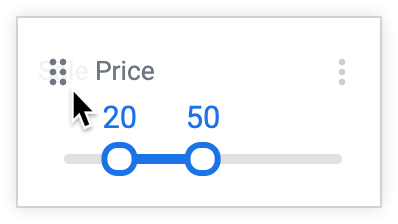
选择并按住六点状图标,然后将相应过滤条件拖动到所需位置。
您可以使用此拖放方法来重新定位内嵌过滤条件和弹出式过滤条件,重新配置哪些过滤条件放置在更多按钮后面,以及重新定位更多按钮下拉菜单中的过滤条件。
如果更多按钮后面目前没有过滤条件,那么在您拖动过滤条件时,系统会暂时显示一个空的更多按钮。您可以将过滤条件移至更多按钮上,以将其移至更多按钮中。如果您未将滤镜放置在更多按钮中,则在您停止按住滤镜后,该滤镜会消失。
如果信息中心内启用了交叉过滤,您将无法使用拖放操作重新定位交叉过滤条件,并且进入修改模式会清除信息中心内当前的所有交叉过滤条件。
隐藏信息中心过滤条件
您可以修改信息中心的网址,为要隐藏的每个过滤条件添加 hide_filter 参数,从而隐藏信息中心过滤条件。每当用户通过该网址访问信息中心时,都会看到隐藏了这些过滤条件的信息中心版本。不过,如果用户以其他方式前往信息中心,或者通过不含 hide_filter 参数的网址访问信息中心,则过滤条件不会隐藏。
例如,以下网址对应的信息中心包含两个未隐藏的过滤条件:用户所在州(过滤条件值设置为新泽西州)和日期(未设置过滤条件值)。
https://mycompany.looker.com/dashboards/390?User+State=New+Jersey&Date=
如需隐藏过滤条件,请在网址中添加 hide_filter 参数,该参数前面带有和号 (&),后面带有等号 (=),并将参数值设为过滤条件名称,名称中的所有空格都替换为加号 (+)。您无需在 hide_filter 参数中添加过滤条件值(如有)。
如需仅隐藏用户状态过滤条件,请将网址更改为以下内容:
https://mycompany.looker.com/dashboards/390?User+State=New+Jersey&Date=&hide_filter=User+State
如需同时隐藏用户状态和日期过滤条件,请为日期过滤条件添加另一个 hide_filter 参数:
https://mycompany.looker.com/dashboards/390?User+State=New+Jersey&Date=&hide_filter=User+State&hide_filter=Date
对于包含特殊字符的过滤条件名称(例如 First Purchase (Yes / No) 中的英文圆括号和正斜线),网址会对这些特殊字符进行编码:
https://mycompany.looker.com/dashboards/390?First+Purchase+%28Yes+%2F+No%29=
如需隐藏该过滤条件,您可以复制网址中已有的编码过滤条件名称 (First+Purchase+%28Yes+%2F+No%29),并将其用作 hide_filter 参数的值。
关于隐藏信息中心过滤条件,您还需要了解以下几点:
- 任何对信息中心具有查看权限的用户都可以通过网址隐藏信息中心过滤器。用户无需拥有信息中心的修改权限。
- 即使过滤条件控件未显示在信息中心内,隐藏的信息中心过滤条件仍会应用于信息中心结果。
- 您仍然可以通过更改网址中的值来更改隐藏过滤条件的值,并将其应用于信息中心。
- 从网址中移除
hide_filter参数即可显示隐藏的过滤条件。 - 您不会在编辑模式下看到隐藏的滤镜。
- 如果隐藏没有值的必需过滤条件,信息中心图块会生成无效的过滤条件错误。如需解决其中一个错误,请为必需的过滤条件分配一个值。
- 如果正在安排或发送信息中心,则交付内容中包含的信息中心链接不包含
hide_filter参数。 - 如果信息中心包含提醒,则提醒传递中包含的信息中心链接不包含
hide_filter参数。
将信息中心过滤条件应用于提醒
您还可以通过过滤条件菜单对信息中心图块中显示的提醒应用修改后的过滤条件。如需了解详情,请参阅信息中心编辑对提醒的影响文档页面。
修改信息中心过滤条件
在修改模式下,每个过滤条件旁边都会显示一个三点状的过滤条件菜单图标。如需修改过滤条件,请选择相应图标。系统会打开过滤条件菜单,其中会显示用于修改或删除过滤条件的选项。
选择修改菜单选项,打开一个过滤条件配置窗口(类似于用于添加过滤条件的窗口),其中填充了过滤条件的现有配置。然后,您可以更新过滤依据字段、过滤设置或要更新的图块。在过滤条件配置窗口中选择更新或取消,以保存或取消所做的更改。
修改过滤条件后,选择信息中心的更新按钮,将新的过滤条件设置应用于图块。
在蓝色工具栏中选择保存,以保存更改并退出修改模式。
删除信息中心过滤条件
在修改模式下,每个过滤条件旁边都会显示三点状过滤条件菜单图标。
如需删除滤镜,请执行以下操作:
- 选择三点状过滤条件菜单图标。
- 系统随即会打开过滤条件菜单。此菜单会显示用于修改或删除过滤条件的选项。
- 选择删除菜单选项以删除过滤条件。
- 在蓝色工具栏中选择保存,以保存更改并退出修改模式。
- 删除过滤条件后,选择信息中心的更新按钮,将新的过滤条件设置应用于图块。
或者,您也可以选择修改菜单选项,这会打开过滤条件配置窗口。在过滤条件配置窗口中选择删除按钮,以删除过滤条件。
删除过滤条件的操作无法撤消。

